Hogyan lehet növelni a netbook képernyőfelbontását
Sok netbook és olcsóbb laptop alapértelmezett 1024 x 600 pixeles (vagy hasonló) kisképernyős felbontással érkezik, ami problémákat okoz egyes alkalmazásokban, vagy sok görgetést igényel. A Netbook képernyőterületének növeléséhez vagy nagyobb felbontású kijelzőt igénylő alkalmazások használatához készítsen egy Iktató hivatal módosítsa a nagyobb felbontások eléréséhez.
Ha a netbook természetes felbontása 1024x600, akkor a beállításjegyzék-beállítással e fölé növelve gyengébb megjelenést eredményez, de a nagyobb felbontást igénylő alkalmazások megjelennek.
Hogyan változtassuk meg a rendszerleíró adatbázist
Lehet, hogy hallott már figyelmeztetéseket a rendszerleíró adatbázis módosításának kockázatairól, és ezek érvényesek – nem szeretne úgy játszani a beállításjegyzékben, hogy nem tudja, mit csinál. Azonban ez regisztrációs változás nem bonyolult.
Ez a beállításjegyzék-beállítás ütközhet egyes grafikus kártyákkal, és a A halál kék képernyője hiba. Készítsen biztonsági másolatot a rendszerleíró adatbázisról
Első próba a képernyő felbontásának módosítása Windows rendszerben keresztül Kezelőpanel hogy megnézze, elérhető-e nagyobb felbontás. Ha nem, hajtsa végre ezeket a beállításjegyzék-módosításokat, hogy nagyobb felbontású opciókat tegyen elérhetővé.
A rendszerleíró adatbázis módosítása:
-
Nyissa meg a rendszerleíróadatbázis-szerkesztőt a... val regeditparancs, vagy a Futtatás párbeszédpanelből, a Start menüből vagy Parancssor.
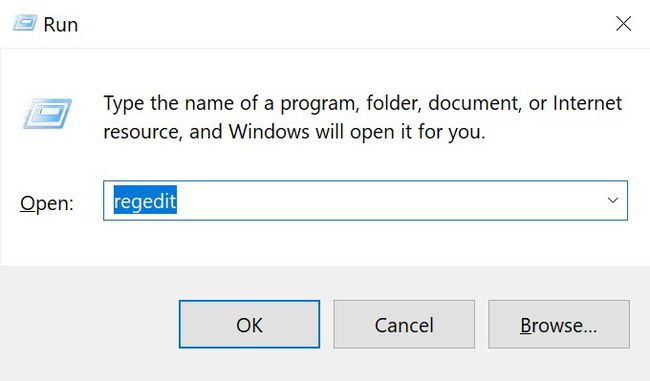
Görgessen a bal oldali ablaktábla tetejére, hogy a rendszerleíró adatbázis tetejére lépjen.
-
Menj Szerkesztés és válassza ki megtalálja. A keresőmezőbe írja be Display1_DownScalingSupported és válassza ki Keresse meg a Tovább lehetőséget. A keresés befejezése eltarthat egy ideig.
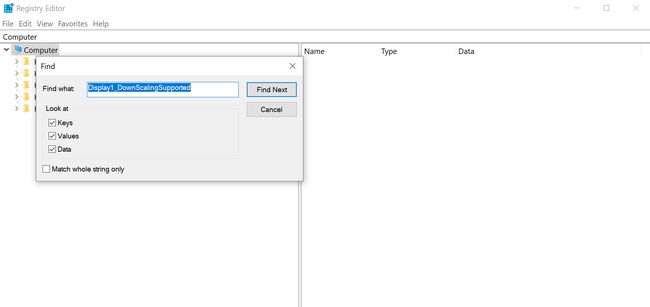
Ha ez a rendszerleíró kulcs hiányzik, tekintse meg a következő szakaszt a hozzáadásával kapcsolatban.
-
A jobb oldali ablaktáblában válassza a lehetőséget Display1_DownScalingSupported.
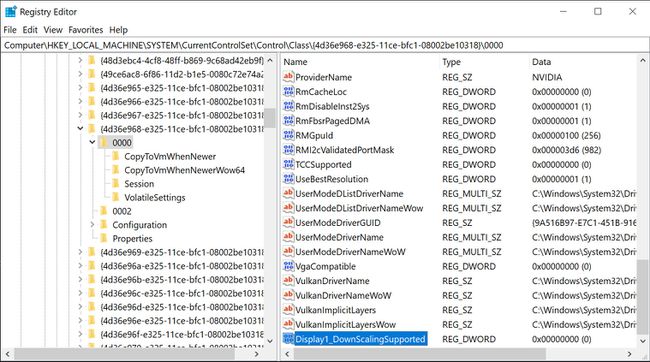
-
Menj Szerkesztés és válassza ki Módosít (vagy kattintson duplán a kulcs nevére), és a Értékadatok mező módosítása a 0 a 1.
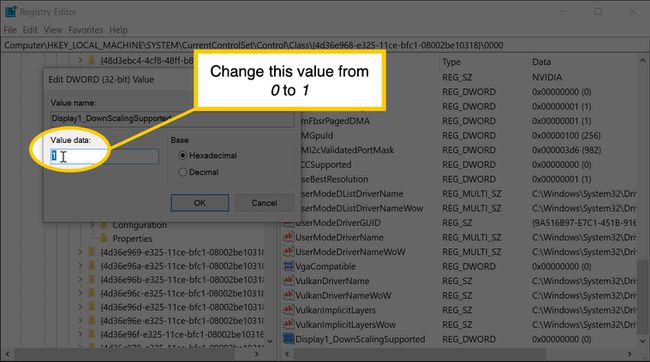
Módosítsa a keresésben talált kulcs minden példányának értékét; ellenkező esetben előfordulhat, hogy a hack nem működik.
Ha végeztél, indítsa újra a számítógépet.
Amikor a számítógép újraindul, és módosítani fogja a felbontást, a korábbi felbontások mellett az 1024x768 és az 1152x864 felbontású opciók is megjelennek az eszközön.
Ha módosítja az alapértelmezett képernyőfelbontást alacsony kategóriás eszközén, az elnyújtottnak tűnhet. A torzítás kijavításához lépjen az Intel Graphics Media Accelerator speciális megjelenítési tulajdonságaihoz (ha az eszköz Intel GMA-t használ), és állítsa be a képarányt a képarány megtartása.
Ha a rendszerleíró kulcs hiányzik
Ha ezt nem találtad meg rendszerleíró kulcs, add hozzá magad. Rendszerleíróadatbázis-kulcs hozzáadásához hozzon létre egy új Display1_DownScalingSupported DWORD értéket minden beállításkulcs helyén.
-
Az első kulcshoz lépjen a következő helyre:
HKEY_LOCAL_MACHINE > RENDSZER > CurrentControlSet > Vezérlés > Osztály > {4D36E968-E325-11CE-BFC1-08002BE10318} > 0000.A Lenovo S10-3T-n a kulcs a következő két hely egyikén található:
HKEY_LOCAL_MACHINE\SYSTEM\ControlSet001\Control\Video\(154229D9-2695-4849-A329-88A1A7C4860A\0000.
VAGY.
HKEY_LOCAL_MACHINE\SYSTEM\CurrentControlSet\Control\Video\(154229D9-2695-4849-A329-88A1A7C4860A)\0000.
-
Menj Szerkesztés és válassza ki Új > DWORD (32 bites) érték.
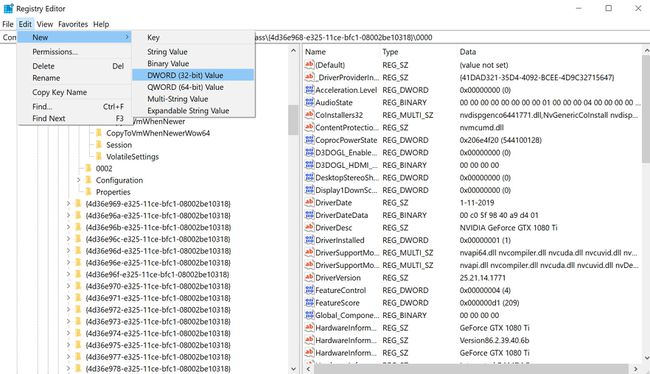
-
A jobb oldali ablaktáblában módosítsa a nevét Új érték #1 nak nek Display1_DownScalingSupportedés nyomja meg Belép.
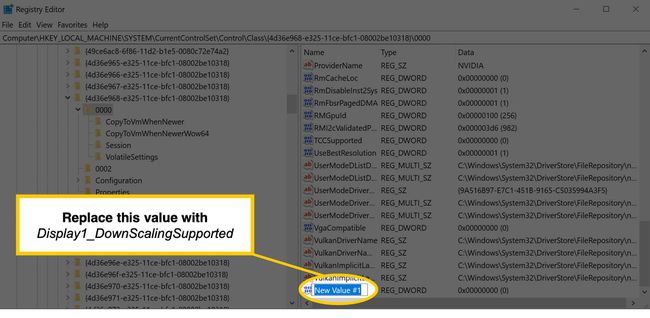
Válassza ki Display1_DownScalingSupportedgombot, és nyomja meg Belép. A megnyíló ablakban állítsa be Értékadatok nak nek 1.
-
Ismételje meg az előző lépéseket a következő helyeken, ha vannak ilyenek (nem mindegyik van jelen), és módosítsa az összes értéket 1.
HKEY_LOCAL_MACHINE\SYSTEM\Current Control Set\Control\Class\{4D36E968-E325-11CE-BFC1-08002BE10318}\0001.HKEY_LOCAL_MACHINE\SYSTEM\Current Control Set\Control\Class\{4D36E968-E325-11CE-BFC1-08002BE10318}\0002. Indítsa újra a számítógépet.
Menj Megjelenítési beállítások és, alatt Felbontás, módosítsa a beállítást nagyobb felbontásra.
